In diesem Tutorial fügen wir jedem Eintrag auf unserer Website, der mit der Listify-Vorlage erstellt wurde, einen WhatsApp-Button hinzu.
Die WhatsApp-Schaltfläche ist voll funktionsfähig und wenn Sie darauf klicken, wird WhatsApp geöffnet und unsere Benutzer können eine WhatsApp an die von uns angegebene Nummer senden
Um dem Tutorial folgen zu können, benötigen Sie das kostenpflichtige Plugin WP Job Manager Field Editor, das Plugin kostet 39 US-Dollar, ist aber im Premium-Bereich kostenlos verfügbar.
Hier ist das Video-Tutorial:
Suscríbete a mi Kanal:
Das Ergebnis, das wir erhalten werden, ist eine Schaltfläche auf der Seite mit der Möglichkeit, WhatsApp zu senden. Etwas wie das Folgende:
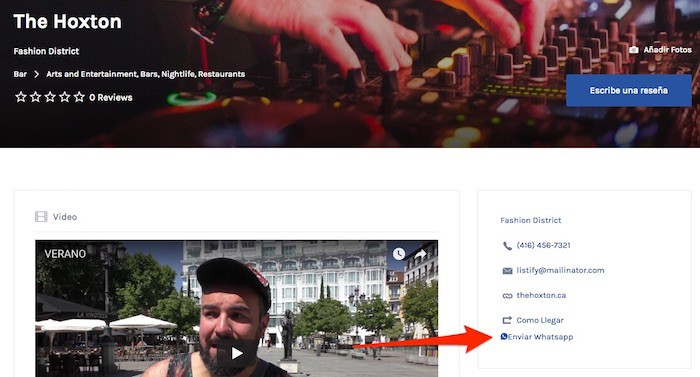
Und wenn wir auf die Schaltfläche klicken, öffnet sich WhatsApp, um die Nachricht senden zu können:
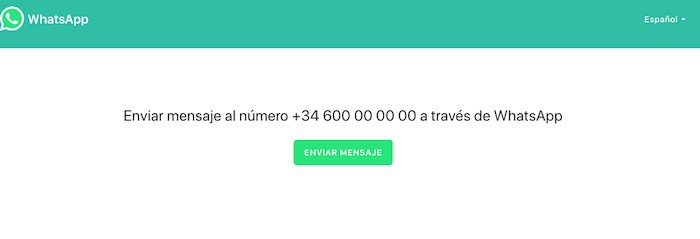
Als erstes müssen wir das Plugin WP Job Manager Field Editor installieren. Nach der Installation im Listings-Menü erscheinen neue Optionen, um Felder in jedem Listing erstellen zu können:
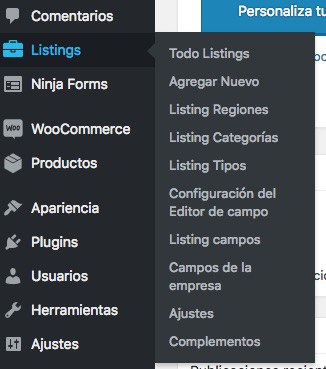
Wir geben die Firmenfelder ein und klicken auf „Firmenfeld hinzufügen“
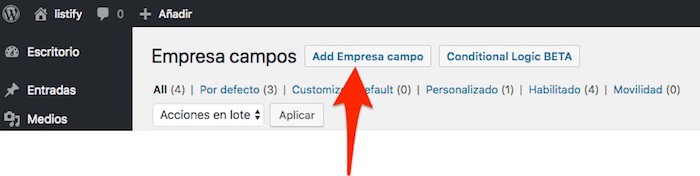
Und füllen Sie die folgenden Felder aus:
Config:
- Metaschlüssel: job_whatsapp
- Typ: Textfeld
- tag: WhatsApp
Abreise:
- Abreise: Unique Listing Map Widget Hintergrund
- Ausgabe als: Link: Textfeld
- Bildunterschrift: WhatsApp senden
- Klassen: ion-social-whatsapp
Hier ist ein Screenshot des Konfigurationsbildschirms:
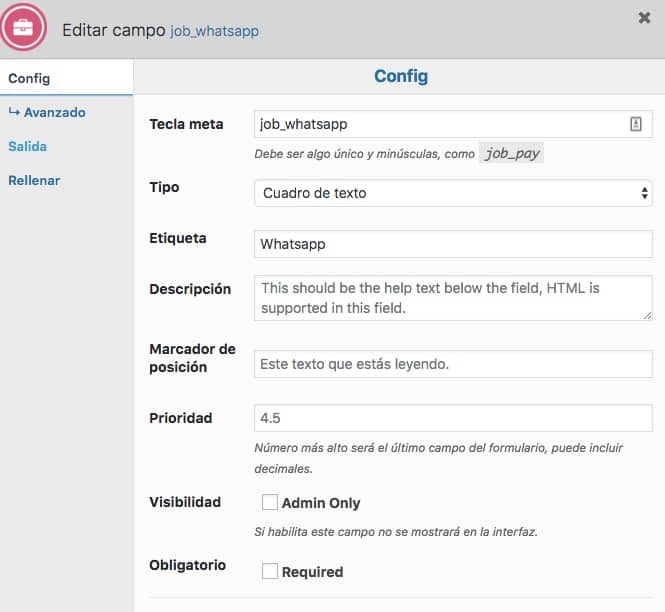
Hier ist ein Screenshot des Ausgabebildschirms:
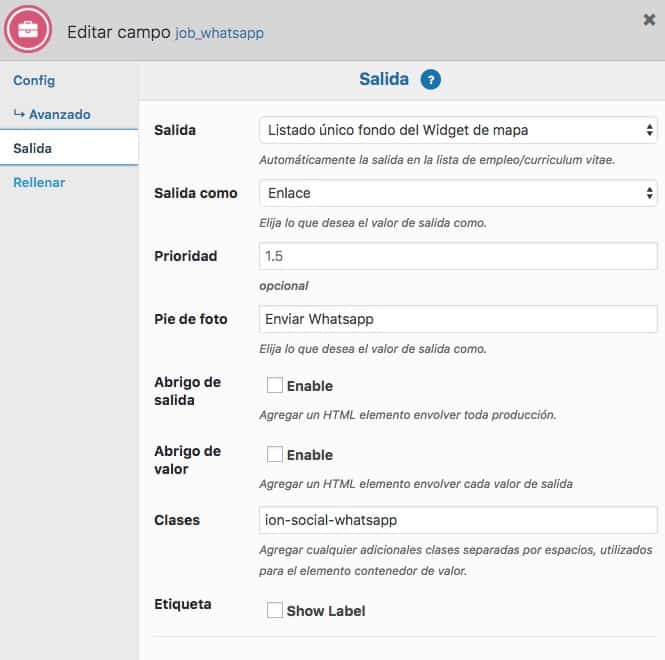
Wenn Sie so weit gekommen sind, haben Sie jetzt beim Bearbeiten einer Liste ein neues Feld, das WhatsApp-Feld:
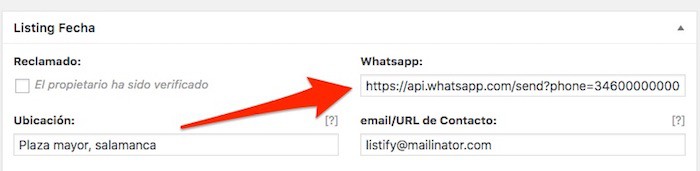
Toll, aber wie füllt man es? Ganz einfach, du wirst sehen 😉
Wie das geht, verrät uns WhatsApp selbst auf folgender Seite:
https://faq.whatsapp.com/en/android/26000030/?category=5245251
Wir müssen einen Link wie den folgenden hinzufügen:
https://api.whatsapp.com/send?phone=15551234567
Wir müssen mit dem Ländercode aufpassen, wir müssen das Pluszeichen nicht hinzufügen
Mit anderen Worten, für ein Handy aus Spanien würden wir so etwas eingeben:
https://api.whatsapp.com/send?phone=34600000000
ohne das + Zeichen
Und jetzt ja, wir haben bereits eine Schaltfläche in jeder Liste, um WhatsApp senden zu können.
Ich hoffe es hat euch gefallen 😉